在excel中进行数据排序时,很多小伙伴会把表头也进行了排序,如何想要表头不参与排序可以通过【自定义排序】让表头不参与排序,一起来看看看操作步骤吧。
excel设置表头不参与排序教程
1、点击自定义排序
在excel中点击【排序和筛选—自定义排序】。

excel筛选被锁定如何解除?excel表格消除筛选锁定操作方法
这篇文章主要介绍了excel筛选被锁定如何解除?excel表格消除筛选锁定操作方法的相关资料,需要的朋友可以参考下本文详细内容。
2、勾选数据包含标题
在页面中勾选【数据包含标题】,点击【确定】。
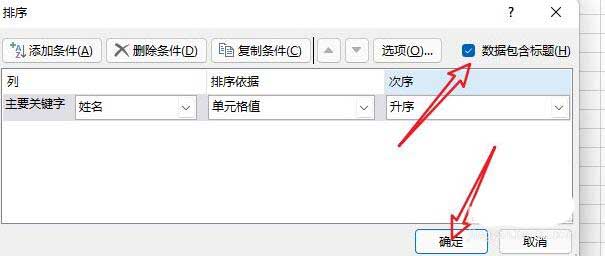
3、排序成功
excel数据排序成功。

excel表格怎么滚动截长图?excel表格滚动截图操作方法
这篇文章主要介绍了excel表格怎么滚动截长图?excel表格滚动截图操作方法的相关资料,需要的朋友可以参考下本文详细内容。






